मैं अपने कंप्यूटर पर वायरस स्कैन कैसे चलाऊं?
अनेक वस्तुओं का संग्रह / / March 14, 2022

Microsoft Windows हर सिस्टम को अपनी Microsoft सुरक्षा सुविधा के साथ नए और विकसित हो रहे मैलवेयर से सुरक्षा प्रदान करता है। यह किसी भी वायरस या मैलवेयर का पता लगाने और उसे मिटाने के लिए आपके सिस्टम को स्वचालित रूप से स्कैन करेगा। हालांकि, कभी-कभी आप किसी फ़ाइल या एप्लिकेशन के बारे में संदेह कर सकते हैं यदि इसका उपयोग जारी रखना सुरक्षित है। उस स्थिति में, आप उस विशेष फ़ाइल या एप्लिकेशन को स्कैन करने के लिए Microsoft सुरक्षा के साथ मैन्युअल स्कैन कर सकते हैं। तो मैं अपने कंप्यूटर पर वायरस स्कैन कैसे चलाऊं, विंडोज पर वायरस कैसे स्कैन करूं, इसका उत्तर पाने के लिए 7, और विंडोज डिफेंडर क्विक स्कैन बनाम फुल स्कैन के बारे में जानने के लिए, इस गाइड को तब तक पढ़ें समाप्त।

अंतर्वस्तु
- मैं अपने कंप्यूटर पर वायरस स्कैन कैसे चलाऊं?
- विकल्प I: त्वरित स्कैन चलाएँ
- विकल्प II: पूर्ण स्कैन चलाएँ
- विकल्प III: Microsoft डिफेंडर ऑफ़लाइन स्कैन चलाएँ
मैं अपने कंप्यूटर पर वायरस स्कैन कैसे चलाऊं?
चूंकि विंडोज सुरक्षा उपयोगकर्ताओं को या तो प्रदर्शन करने की अनुमति देती है झट से, भरा हुआ, या विंडोज डिफेंडर ऑफलाइन स्कैन, हमने इन तीनों स्कैन विधियों का एक-एक करके मसौदा तैयार किया है। सिस्टम से मैलवेयर का पता लगाने और उसे खत्म करने के लिए आप इनमें से किसी भी स्कैन विधि का अनुसरण कर सकते हैं।
ध्यान दें: यह अनुशंसा की जाती है कि आप अपने डेटा का बैकअप लें बाह्य हार्ड ड्राइव या पर बादल भंडारण डेटा सुरक्षा सुनिश्चित करने के लिए। साथ ही, स्कैन शुरू करने से पहले वर्तमान में खुली फाइलों में किए गए सभी परिवर्तनों को सहेजें।
विकल्प I: त्वरित स्कैन चलाएँ
त्वरित स्कैन के साथ, आप अपने विंडोज 7/10 पीसी पर 10-15 मिनट में जल्दी से वायरस/मैलवेयर खोज सकते हैं। विंडोज डिफेंडर त्वरित स्कैन बनाम पूर्ण स्कैन के बीच प्राथमिक अंतर यह है कि केवल त्वरित स्कैन में मैलवेयर पकड़ने की सबसे अधिक संभावना वाली फ़ाइलों और फ़ोल्डरों की खोज की जाती है जबकि पूर्ण स्कैन में, पूरी तरह से जांच की जाती है किया हुआ।
1. मार विंडोज + आई कीज एक साथ खोलने के लिए समायोजन.
2. यहां, क्लिक करें अद्यतन और सुरक्षा, के रूप में दिखाया।

3. के पास जाओ विंडोज सुरक्षा मेनू और क्लिक करें वायरस और खतरे से सुरक्षा जैसा कि नीचे दर्शाया गया है।

4. क्लिक त्वरित स्कैन किसी भी मैलवेयर के लिए अपने पीसी को तुरंत स्कैन करने के लिए बटन।

5. यदि कोई मैलवेयर पाया जाता है, तो क्लिक करें कार्रवाई शुरू करें प्रति निकालना या खंड मैथा उन्हें और अपने पीसी को पुनरारंभ करें।

यह भी पढ़ें:क्या आपको Android डिवाइस के लिए फ़ायरवॉल की आवश्यकता है?
विकल्प II: पूर्ण स्कैन चलाएँ
विंडोज सुरक्षा में पूर्ण स्कैन के साथ, आप वायरस को खत्म करने के लिए अपनी हार्ड डिस्क पर सभी फाइलों और वर्तमान में चल रहे कार्यक्रमों को स्कैन कर सकते हैं। दूसरी ओर, त्वरित स्कैन उन फ़ोल्डरों में स्कैनिंग प्रक्रिया करता है जहां आमतौर पर खतरे पाए जाते हैं। विंडोज डिफेंडर क्विक स्कैन बनाम फुल स्कैन के बीच यही अंतर है।
ध्यान दें: एक पूर्ण स्कैन को समाप्त होने में कम से कम कुछ घंटे लगेंगे। अनुमानित शेष समय और अब तक स्कैन की गई फाइलों की संख्या दिखाने वाला एक प्रगति बार प्रदर्शित किया जाएगा। आप इस बीच अपने कंप्यूटर का उपयोग जारी रख सकते हैं।
1. पहुंच वायरस और खतरे से सुरक्षा टैब साथ चरण 1-3 में समझाया गया विकल्प I.
2. पर क्लिक करें स्कैन विकल्प दाएँ फलक में।

3. का चयन करें पूर्ण स्कैन विकल्प और क्लिक करें अब स्कैन करें प्रक्रिया शुरू करने के लिए बटन।
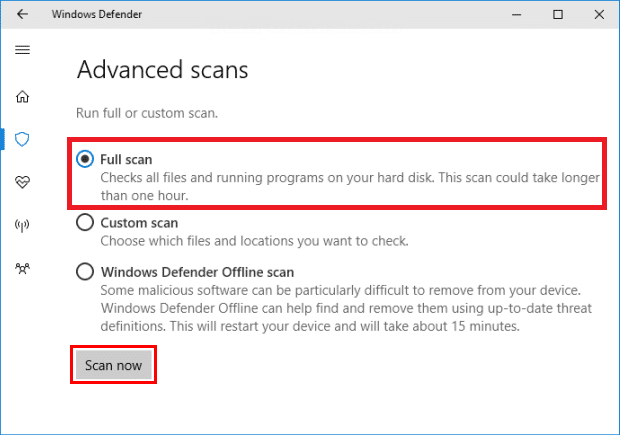
4. एक बार स्कैन पूरा हो जाने के बाद, पाए जाने वाले किसी भी और सभी खतरों को सूचीबद्ध किया जाएगा। पर क्लिक करके उनका तुरंत समाधान करें क्रियाएँ शुरू करें बटन।

यह भी पढ़ें:विंडोज 10 फ़ायरवॉल को कैसे निष्क्रिय करें
विकल्प III: Microsoft डिफेंडर ऑफ़लाइन स्कैन चलाएँ
विंडोज कंप्यूटर में मौजूद किसी भी मैलवेयर को का उपयोग करके ठीक किया जा सकता है विंडोज़ रक्षक स्कैन। यह अनिवार्य रूप से एक इन-बिल्ट स्कैनिंग टूल है जो आपके सिस्टम में मुश्किल सॉफ्टवेयर वायरस/मैलवेयर से छुटकारा दिला सकता है।
1. पर जाए वायरस और खतरे से सुरक्षा टैब पहले की तरह।
2. पर क्लिक करें स्कैन विकल्प दाएँ फलक में।

3. यहां, क्लिक करें विंडोज डिफेंडर ऑफलाइन स्कैन > अब स्कैन करें.

4. विंडोज डिफेंडर आपके सिस्टम में मौजूद मैलवेयर की जांच करेगा और उसे हटा देगा, और आपके विंडोज पीसी पुनरारंभ होगा खुद ब खुद।
5. स्कैन समाप्त होने के बाद, आपको स्कैन परिणामों के बारे में सूचित किया जाएगा। इसके अतिरिक्त, इस प्रकार पाए जाने वाले सभी मैलवेयर और/या वायरस होंगे क्वारंटाइन किया गया सिस्टम से।
अक्सर पूछे जाने वाले प्रश्न (एफएक्यू)
क्यू। आपको अपने कंप्यूटर पर कितनी बार वायरस स्कैन चलाना चाहिए?
उत्तर। यह अनुशंसा की जाती है कि आप अपने सिस्टम पर वायरस स्कैन करें बार बार किसी भी वायरस के अतिचार और आगे की फाइलों और अनुप्रयोगों को दूषित होने से बचाने के लिए।
अनुशंसित:
- विंडोज 10 पर सिस्टम फाइल्स को कैसे रिपेयर करें?
- Android के लिए 8 सर्वश्रेष्ठ फ़ोन क्लीनर ऐप्स
- विंडोज डिफेंडर फ़ायरवॉल में प्रोग्राम को कैसे ब्लॉक या अनब्लॉक करें
- एंड्रॉइड फोन से क्यूआर कोड कैसे स्कैन करें
हमें उम्मीद है कि आपको इसका जवाब मिल गया होगा मैं अपने कंप्यूटर पर वायरस स्कैन कैसे चलाऊं जिज्ञासा। अधिक अच्छी युक्तियों और युक्तियों के लिए हमारी साइट पर आते रहें, और अपनी टिप्पणी नीचे दें।



